Щоб скористатися цією можливістю і приєднатися до мільйонів інших користувачів цього зручного сервісу для спілкування, необхідно з офіційного сайту скачати і встановити відповідну програму-клієнт.
У даній статті буде докладно розказано про те, як завантажити і встановити клієнт Skype на комп'ютер, і зробити його початкові установки.
Як встановити Skype на комп'ютер
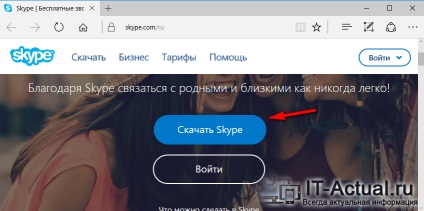
Насамперед нам необхідно буде завантажити дистрибутив. Для цього відкрийте офіційний сайт і натисніть на наявну там велику синю кнопку з написом СкачатьSkype. Після чого ви перейде е на сторінку завантаження, де будуть представлені дистрибутиви для різних операційних систем і пристроїв. Нас цікавить дистрибутив для Windows.
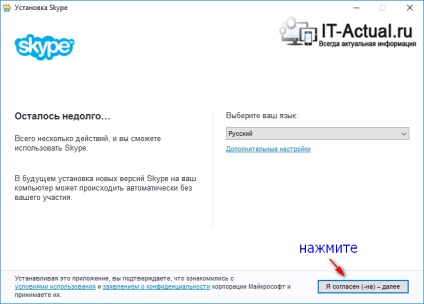
Після закінчення завантаження дистрибутива, запустіть його. В результаті з'явиться вікно інсталятора Skype.
У ньому можна вказати наступні параметри: мову інтерфейсу програми, вибір шляху для установки, створення ярлика на робочому столі для швидкого запуску Скайп-а. Останні два пункти стають доступні при натисканні «Додаткові настройки»
У більшості випадків запропоновані параметри установки є оптимальними. Натисніть розташовану внизу кнопку для продовження установки Skype.
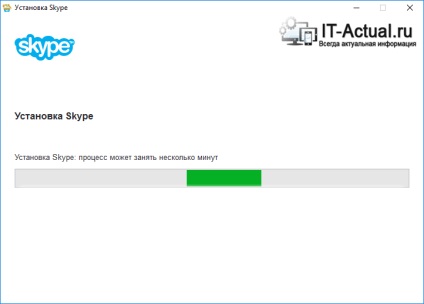
Розпочнеться установка програми, яка займе від сили хвилини дві.
Реєстрація облікового запису в системі Skype
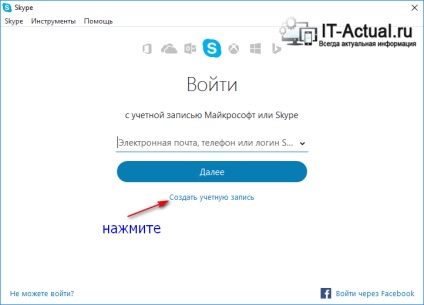
Після закінчення буде відображено вікно Скайп, в якому буде запропоновано ввести дані для входу. Якщо у вас немає облікового запису Skype, то її необхідно буде створити.
Для цього натисніть на відповідне посилання у вікні програми.
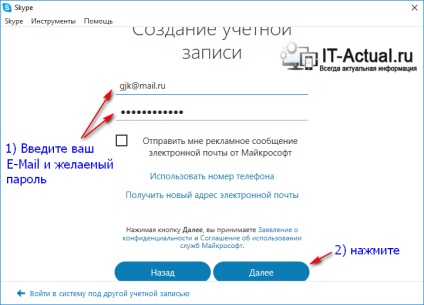
Після введення необхідних даних натисніть кнопку Далі.
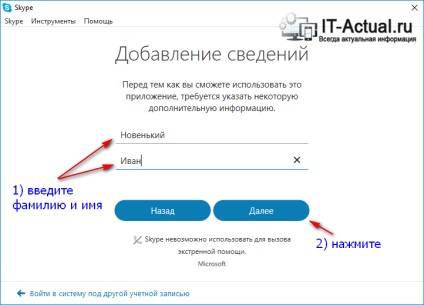
У наступному вікні вам необхідно вести прізвище та ім'я. Якщо ви вважаєте, що вказівку прізвища зайве, то можете ввести, наприклад, першу букву вашого прізвища або зовсім щось віддалене.
Здійснивши введення, натисніть Далі.
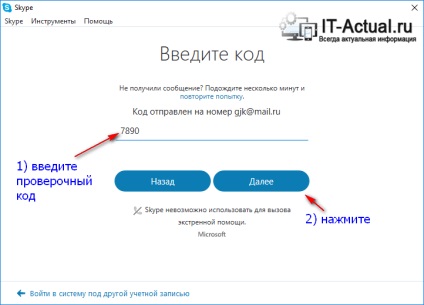
Введіть ці дані і натисніть на кнопку Далі.
Початкове налаштування Skype
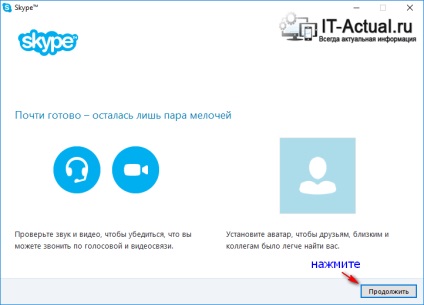
Після закінчення реєстрації буде відображений майстер, який допоможе вам налаштувати Skype до роботи.
Для продовження натисніть однойменну кнопку.
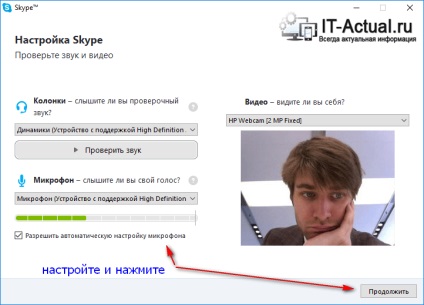
У наступному вікні ви можете перевірити і налаштувати звук і картинку: гучність колонок \ навушників, чутливість мікрофона, WEB-камеру (при наявності).
Закінчивши перевірку і настройку, натисніть Продовжити.
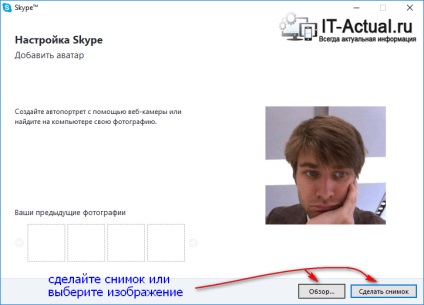
Ви можете поставити як графічну картинку, так і зробити знімок в WEB камери.
На цьому настройка Skype завершена.
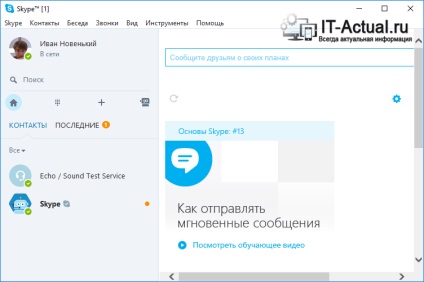
Буде відкрито головне вікно програми, де ви можете знайти і додати контакти, і почати спілкування. Скайп дуже підходить як для ділової бесіди, так і дружнього спілкування.
короткий підсумок
Завдяки цій статті, ви тепер знаєте, як здійснити скачування, створення облікового запису та налаштування популярної програми для спілкування під назвою Skype.
Були детально розглянуті всі етапи, які виникнуть на вашому шляху при установці і настройці програми Skype.
Ми раді, що змогли допомогти Вам у вирішенні поставленого завдання або проблеми.
У свою чергу, Ви теж можете нам дуже допомогти.
На що підуть пожертви \ реквізити інших платіжних систем
Вітання.
Не секрет, що в економіці нині справи йдуть не кращим чином, ціни ростуть, а доходи падають. І цей сайт також переживає нелегкі часи :-(
Якщо у тебе є можливість і бажання допомогти розвитку ресурсу, то ти можеш перевести будь-яку суму (навіть саму мінімальну) через форму пожертвувань, або на такі реквізити:
Номер банківської карти: 5331 5721 0220 5546
Гаманець Яндекс Гроші: 410015361853797
Гаманець WebMoney: R865066858877
PayPal: [email protected]
QIWI гаманець: +79687316794
BitCoin: 1DZUZnSdcN6F4YKhf4BcArfQK8vQaRiA93
Надали допомогу:
Владислав К. - 158руб
<аноним> - 56руб
Wer09 - 79руб
<аноним> - 170руб
<аноним> - 29,85руб
Читайте також:
Вітаю, Володимир!
Швидше за все справа в налаштуваннях відображення.
Натисніть у верхньому меню пункт "Вид" і в відобразиться меню зніміть галочку з пункту "Компактна бічна панель".
Хочу вказати шлях збереження на будь-який диск крім С,
але новий скайп все зберігає на диску С, ніж його і засмічує.
Вітаю!
На жаль, такої можливості не передбачено. Файли Skype займають максимум 100 мегабайт місця на диску. При нинішніх обсягах жорстких дисків це не так істотно. І не можна сказати, що вони «засмічують» систему. Дані файли потрібні для коректної роботи програми Skype.
Якщо ж принципово необхідно розмістити Skype на іншому жорсткому диску, то на просторах мережі можна підкреслити неофіційну Портабельная (працює без установки) версію Skype.
Кирило, Ви упомінулі "на просторах мережі можна підкреслити неофіційну Портабельная (працює без установки) версію Skype." - може підкажіть посилання?
Вітаю, Олександр!
Я в своїй роботі не використовую Портабельная збірку Skype, в зв'язку з чим навряд чи можу порекомендувати конкретне рішення. Однак якщо в пошуку набрати «skype portable», то можна підкреслити гідний варіант.